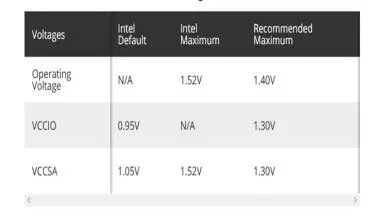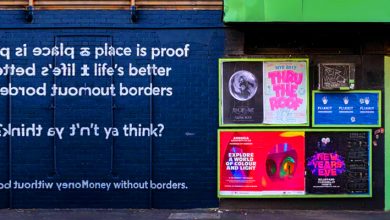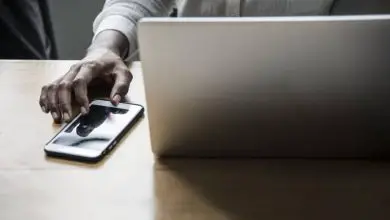come aumentare o ingrandire le dimensioni della gomma o della gomma di Paint in Windows 10

Paint è uno dei programmi più vecchi inclusi nel sistema operativo Microsoft. Al momento non è molto utile ed è integrato nell’OS più che altro per una questione di nostalgia visto che esistono programmi più complessi.
Tuttavia, di tanto in tanto non è una cattiva idea divertirsi a disegnare con questo strumento. Più che altro per fare in modo che i bambini possano far volare la loro immaginazione sul computer in modo sano e senza coinvolgere troppo YouTube.
Per questo motivo, vedremo un tutorial molto semplice in modo che impari non solo ad aumentare o ingrandire le dimensioni della gomma in Paint, ma anche il resto degli strumenti.
Se non ti piacciono le nuove modifiche al programma Paint, dovresti sapere che c’è un modo per tornare alla versione classica del programma anche se hai il sistema operativo Windows 1st.

Come aumentare le dimensioni della gomma in Paint
- Apriamo Paint dal menu Start di Windows. Premi il tasto » Windows » sulla tua tastiera fisica e poi digita » Paint » dà «Invio» e avrai il programma aperto.
- Ora dovrai fare clic sull’icona sotto forma di una gomma chiamata » Eraser «.
- A prima vista, l’intervallo che devi cancellare è piuttosto piccolo, quindi per ingrandirlo, tutto ciò che devi fare è fare clic sull’icona che dice » Dimensione » che è molto vicino ai colori.
- Facendo clic qui viene visualizzato un piccolo menu con varie dimensioni predefinite che è possibile selezionare.
- Tuttavia, se queste dimensioni non soddisfano le tue esigenze, ciò che puoi fare è tenere premuto il tasto Ctrl e premere più volte il segno «+» sulla tastiera per ingrandire la gomma. Nel caso in cui desideri ridurne le dimensioni, tutto ciò che devi fare è premere il segno «-« mentre tieni premuto il tasto Ctrl.
- Se provieni da un laptop che non ha un tastierino numerico. Quello che puoi fare è utilizzare la » Tastiera su schermo » per raggiungere l’obiettivo.
- Puoi andare su » Start » o premere il tasto » Windows » sulla tastiera e quindi digitare » Tastiera su schermo » per usarlo. Se detta tastiera su schermo non ha la tastiera numerica attivata per impostazione predefinita, ciò che dovresti fare è cliccare su » Opzioni » e attivarla.

Come ingrandire la dimensione della gomma Paint in Windows 10
In questo modo puoi aumentare o ingrandire la dimensione della gomma o gomma Paint in Windows 10. È abbastanza semplice e ciò che dobbiamo aggiungere è che lo stesso processo funziona per quasi tutti gli strumenti del programma.
Ad esempio, se vuoi ingrandire un pennello o una matita puoi farlo anche usando la combinazione dei tasti Ctrl con il segno «+» o «-» in questo modo puoi manipolare la dimensione di tutti gli strumenti di questo vecchio programma e soddisfare le vostre esigenze.
Puoi dipingere e disegnare in modo più veloce e originale. È qualcosa di abbastanza pratico e soprattutto molto veloce da realizzare.
Per darvi un’idea, con Paint si possono disegnare cose incredibili con un po’ di pazienza e, soprattutto, in modo abbastanza pratico. Ci sono molte persone che si dedicano a disegnare in questo modo con Paint. È un programma semplice che oggi per molte cose è stato troppo limitato e Microsoft continua a tenerlo in Windows per nostalgia più che altro.
Tuttavia, con la pratica e la conoscenza necessarie, si possono creare cose incredibili con uno strumento così elementare e semplice. L’immaginazione finisce sempre per essere la chiave di tutto.
Così come è possibile modificare e aumentare la dimensione della gomma in programma Paint, è anche possibile aumentare le dimensioni delle vernici pennelli